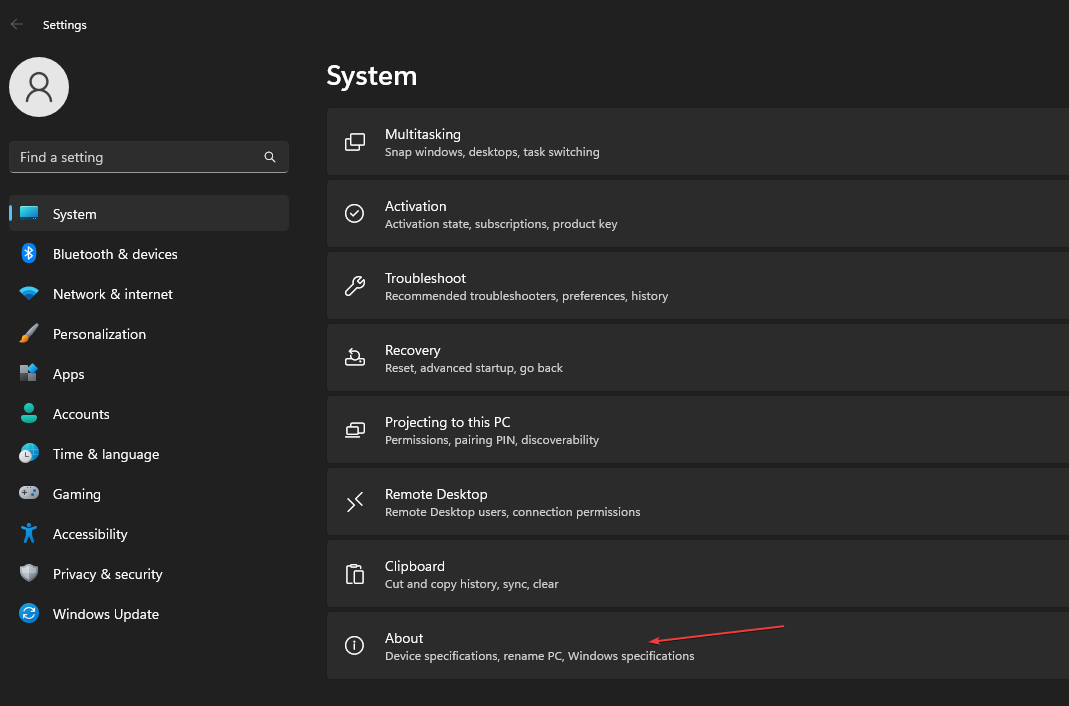- Se vuoi eseguire il dual boot di Windows 11 e Windows 7, nota fin dall'inizio che il nuovo Il sistema operativo richiede un TPM per funzionare.
- Il dual boot di due sistemi Windows è semplice e devi solo creare una partizione separata per l'altro sistema operativo.
- Per installare correttamente Windows 11 dopo Windows 7, non esitare a partecipare al programma Windows Insider.
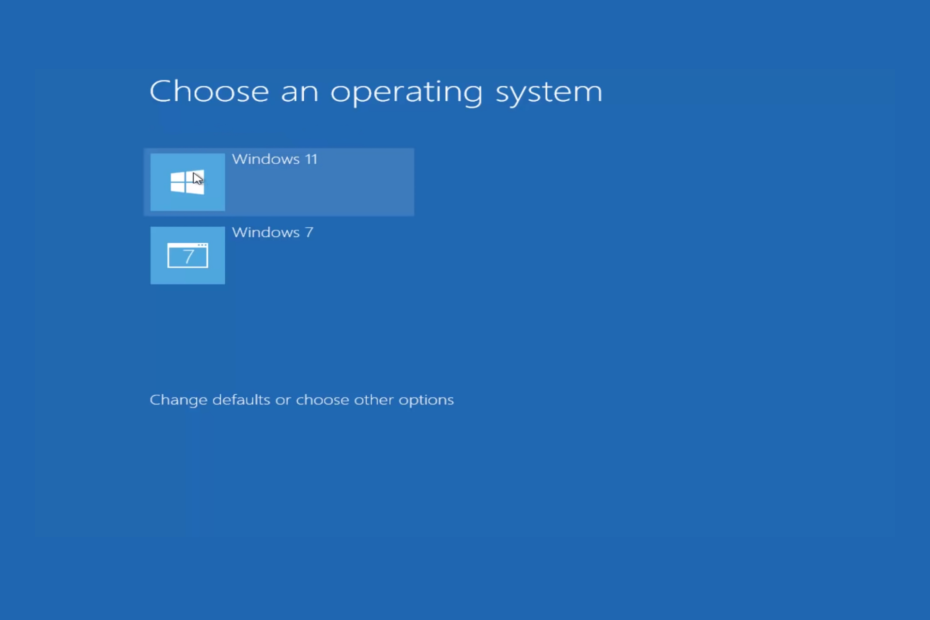
Questo software riparerà gli errori comuni del computer, ti proteggerà dalla perdita di file, malware, guasti hardware e ottimizzerà il tuo PC per le massime prestazioni. Risolvi i problemi del PC e rimuovi i virus ora in 3 semplici passaggi:
- Scarica lo strumento di riparazione PC Restoro che viene fornito con tecnologie brevettate (brevetto disponibile qui).
- Clic Inizia scansione per trovare problemi di Windows che potrebbero causare problemi al PC.
- Clic Ripara tutto per risolvere i problemi che interessano la sicurezza e le prestazioni del tuo computer
- Restoro è stato scaricato da 0 lettori questo mese.
Windows 11 è davvero un sistema operativo interessante, ma alcuni utenti sono ancora riluttanti a effettuare la transizione, mentre altri sono determinati a usa Windows 7 per sempre.
Tuttavia, secondo il nostro sondaggio, Gli utenti di Windows 7 sono entusiasti di Windows 11 e potrebbero passare ad esso.
Se sei pronto anche per questo cambiamento, in questa guida ti mostreremo come eseguire correttamente il dual boot di Windows 11 e Windows 7 sul tuo PC.
Quali sono i requisiti di Windows 11?
- processore: 1GHz o più, 2 core o più, processore compatibile a 64 bit
- RAM: 4GB o più
- Magazzinaggio: 64 GB o più
- Firmware: UEFI, compatibile con Secure Boot
- TPM: Trusted Platform Module 2.0
- Scheda grafica: DirectX 12 compatibile con il driver WDDM 2.0
- Schermo: Display 720p da 9 pollici
Requisiti di Windows 11 sono noti da tempo e molti utenti non sono contenti perché Windows 11 richiede un TPM per funzionare.
Molti di loro hanno riferito di aver ricevuto lo stesso errore dicendo Questo PC non può eseguire Windows 11 perché non hanno il chip TPM installato. Assicurati di controllare il nostro TPM e Windows 11 guida per maggiori informazioni.
Inoltre, devi verificare se la tua CPU è supportata da Windows 11 poiché alcuni processori meno recenti non funzioneranno con Windows 11.
Come posso eseguire il dual boot di Windows 11 e Windows 7?
1. Installa Windows 7 dopo Windows 11
Crea una partizione Windows 7 sul tuo PC
- premere finestre Tasto + X e seleziona Gestione disco dalla lista.
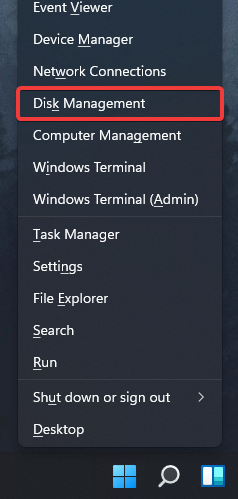
- Seleziona la partizione che ha dello spazio extra su di essa. Avrai bisogno di una partizione con almeno 20 GB di spazio di archiviazione gratuito, ma più spazio non farà male.
- Fare clic con il pulsante destro del mouse sulla partizione desiderata e scegliere Riduci volume.
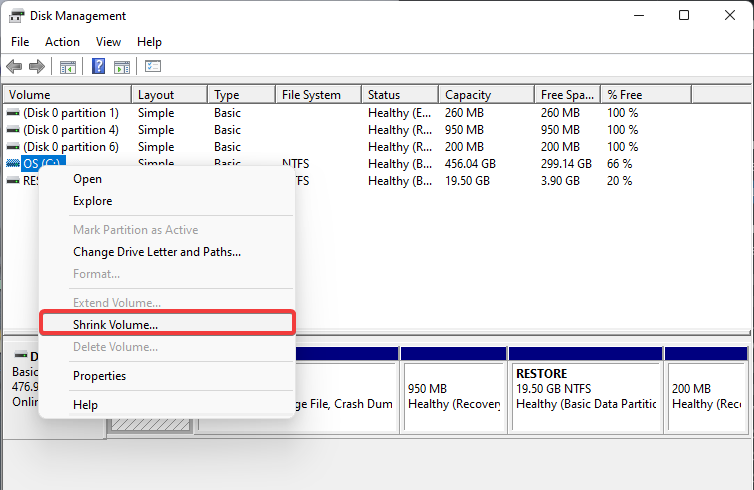
- Nel Inserisci la quantità di spazio da ridurre in MB entra almeno 20000.
- Ora fai clic su Restringersi pulsante.

- Lo spazio non allocato apparirà ora in Gestione disco. Fare clic con il pulsante destro del mouse e scegliere Nuovo volume semplice.
- Impostare il Dimensione del volume semplice in MB al valore massimo che puoi. Ora clicca Prossimo.
- Quindi, imposta l'etichetta e la lettera di unità per la nuova partizione.
- Al termine, fai clic su Fine.
Scarica Windows 7 ISO e crea un'unità avviabile
- Scarica l'ISO di Windows 7.
- Collega un'unità flash USB al tuo PC.
- Una volta scaricato il file ISO, scarica Rufus.
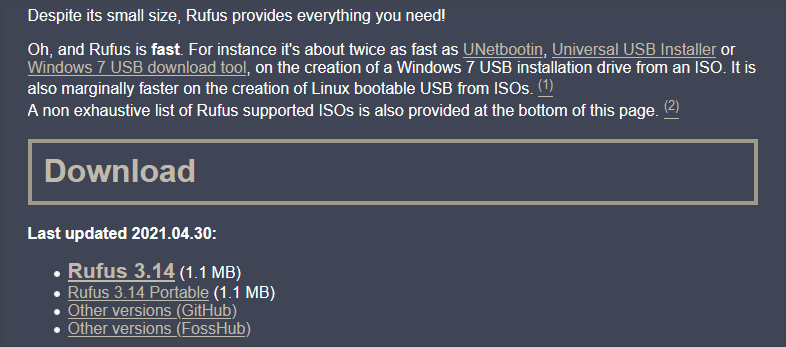
- Avvia Rufus e seleziona la tua unità flash.
- Ora clicca su Selezionare e scegli il file ISO di Windows 7.
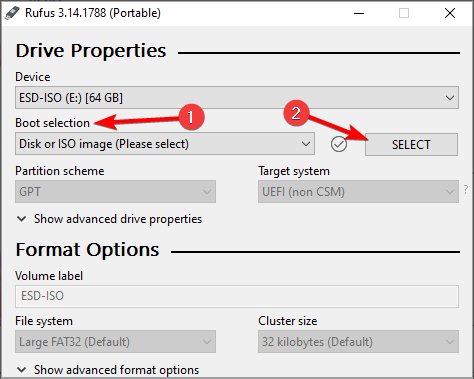
- Clic Cominciare per avviare il processo.
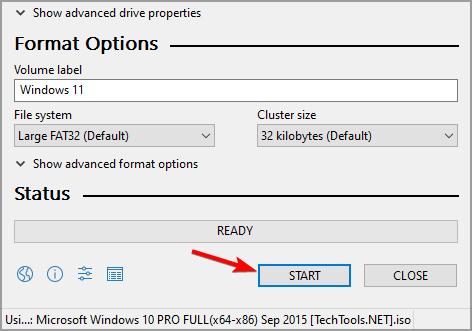
- Quando viene chiesto di formattare l'unità, selezionare ok.
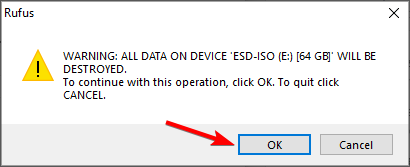
- Attendi il completamento del processo. Dovrebbero volerci dai 5 ai 10 minuti.
NOTA
Microsoft non ospita più Windows 7, quindi dovrai ottenerlo da una fonte di terze parti affidabile.
Se hai un DVD di Windows 7 puoi usarlo per creare un file ISO usando specializzato software per convertire file in ISO. Oppure, se disponi di un'unità DVD, puoi utilizzare il DVD per installare Windows 7 direttamente da esso.
Avvia dall'unità flash di Windows 7 e installa Windows 7
- Collega l'unità flash di Windows 7 che hai creato al tuo PC.
- Riavvia il PC e premi il tasto del menu di avvio. La chiave dovrebbe essere visualizzata durante la sezione di avvio. Ora seleziona la tua chiavetta USB dall'elenco. Se la chiave non viene visualizzata, vai al BIOS e imposta l'unità flash come primo dispositivo di avvio.
- Premi un tasto qualsiasi per avviare dall'unità flash.
- Seleziona la lingua e il layout di tastiera desiderati, quindi fai clic su Prossimo.
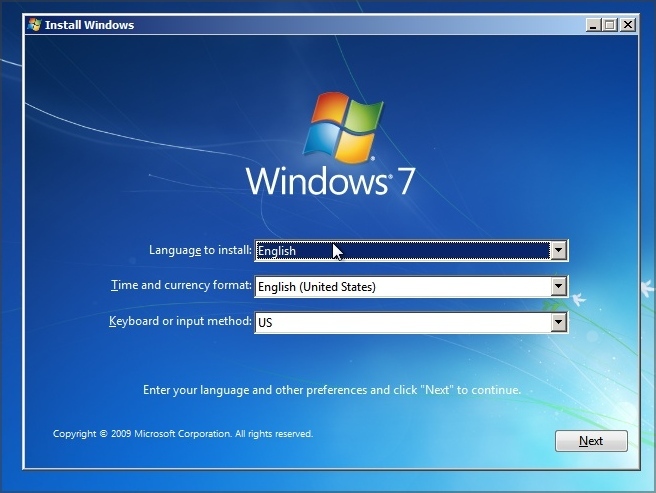
- Clicca su Installa ora.
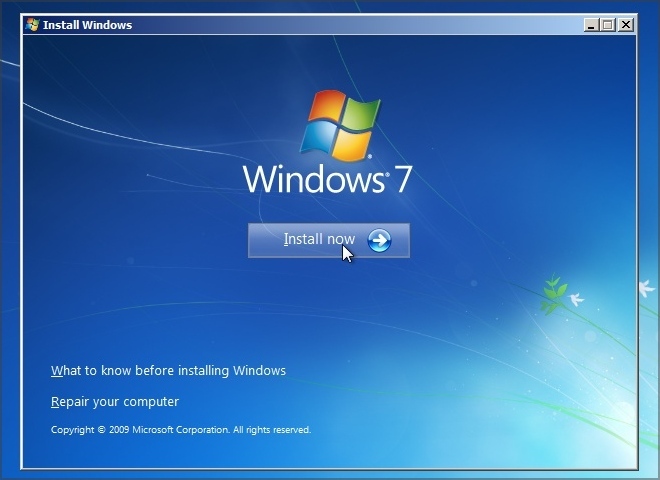
- Scegliere Personalizzato (avanzato).
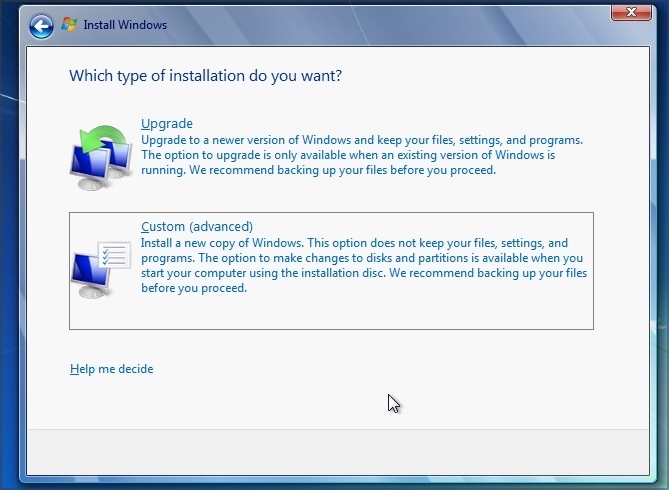
- Seleziona la partizione che hai creato per Windows 7. Assicurati di selezionare quello corretto, altrimenti sovrascriverai l'installazione di Windows 11.
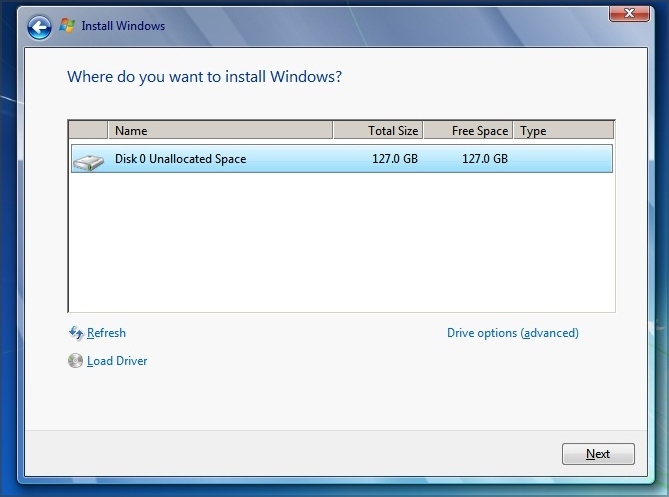
- Attendi l'installazione di Windows 7.
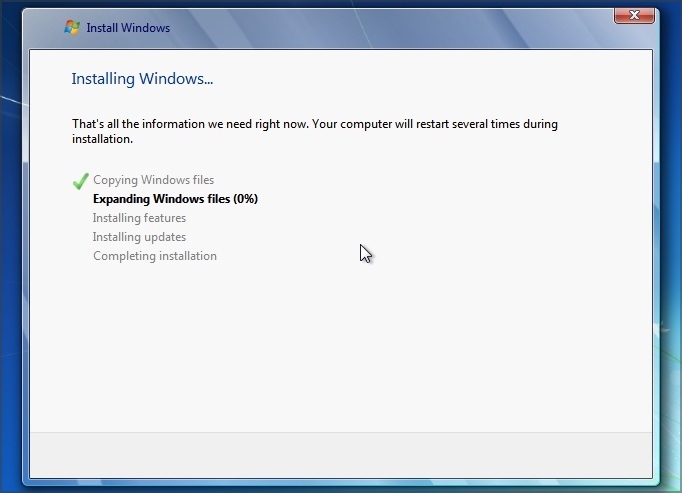
- Al termine dell'installazione, seleziona Windows 7 nella schermata di avvio.
- Inserisci il tuo nome utente e scegli come impostare le impostazioni di sicurezza desiderate.
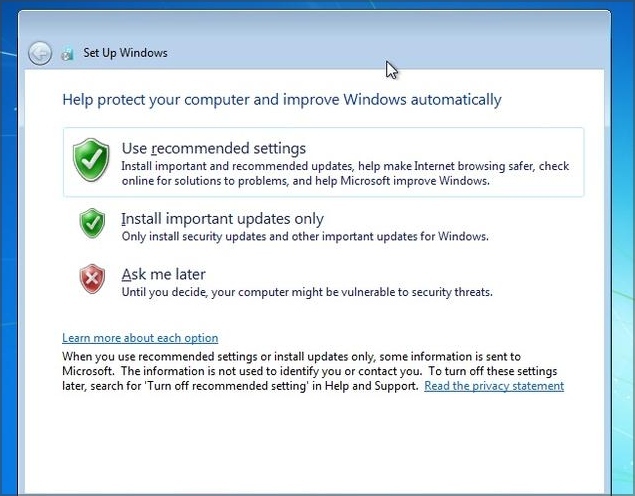
Dopo averlo fatto, sarai in grado di eseguire il dual boot di Windows 11 e Windows 7 senza problemi.
2. Installa Windows 11 dopo Windows 7
Crea una partizione Windows 11 dedicata
Questo processo è quasi identico alla creazione di una partizione su Windows 11, quindi lo terremo breve.
- premere finestre Tasto + R ed entra diskmgmt.msc. premere accedere o clicca ok.
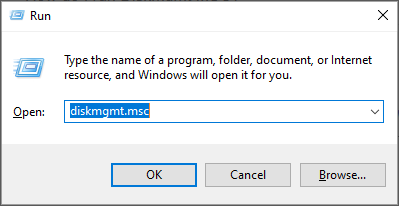
- Individua la partizione che desideri ridurre, fai clic con il pulsante destro del mouse e scegli Riduci volume.
- Imposta la dimensione della nuova partizione da 50000-100000 o più a seconda delle tue esigenze.
- Fare clic con il pulsante destro del mouse sullo spazio non allocato e scegliere Nuovo volume semplice.
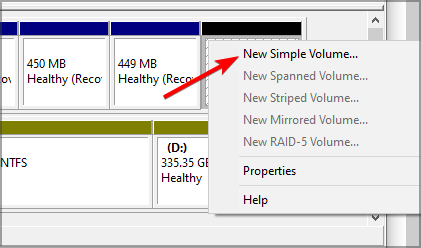
- Imposta la dimensione massima, scegli l'etichetta e la lettera di unità desiderata.
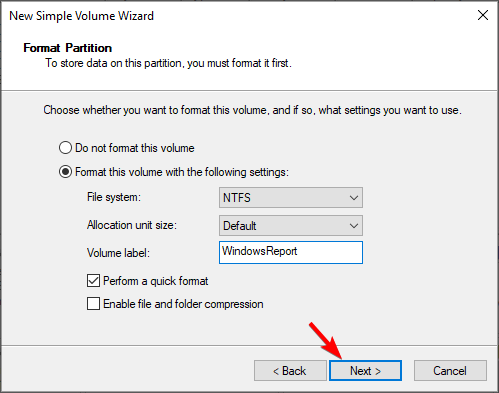
- Una volta completato il processo, fare clic su Fine.
Crea un'unità avviabile di Windows 10
- Collega un'unità flash da 8-16 GB al PC.
- Vai al Pagina di download di Microsoft e clicca su Scarica lo strumento ora.
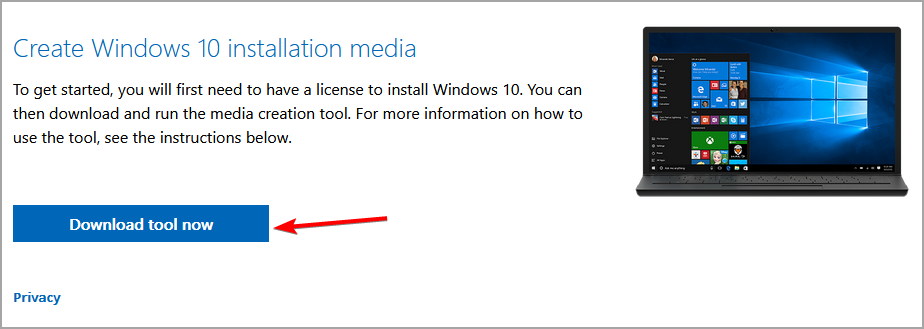
- Una volta scaricato Media Creation Tool, eseguilo.
- Selezionare Crea un supporto di installazione (unità flash USB, DVD o file ISO) per un altro PC e clicca Prossimo.
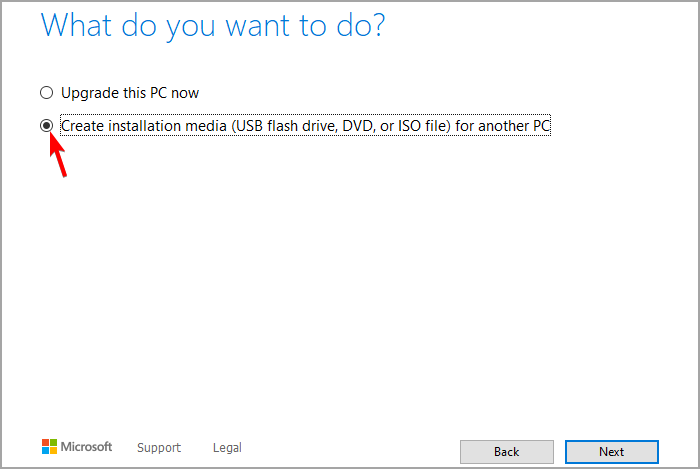
- Controlla se le impostazioni sono corrette. Puoi regolarli se necessario deselezionando Usa le opzioni consigliate per questo PC.
- Selezionare chiavetta USB.
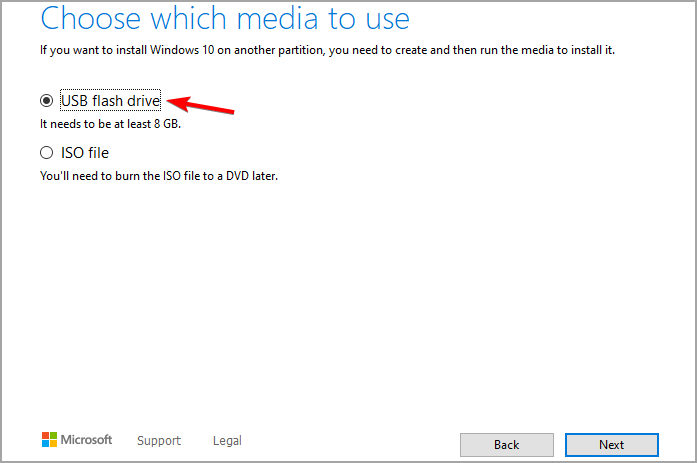
- Attendi il completamento del processo. L'operazione potrebbe richiedere del tempo a seconda della velocità di download di Internet.
- Una volta terminato il processo, avrai pronto il supporto di installazione di Windows 10.
NOTA
Stiamo utilizzando Windows 10 ISO poiché Windows 11 ISO non è ancora ufficialmente disponibile per il download.
Avvia dal supporto di installazione di Windows 10 e installa Windows 11
- Collega l'unità flash avviabile di Windows 10 al PC.
- Riavvia il PC e premi il tasto del menu di avvio. Ora seleziona l'unità flash per l'avvio da essa. In alternativa, cambia il dispositivo di avvio nel BIOS sull'unità flash.
- Seleziona la lingua desiderata e clicca su Installa ora.
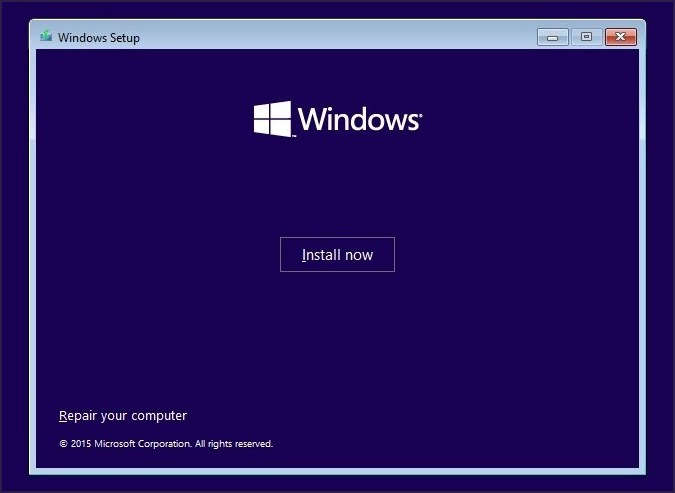
- Seleziona la versione che desideri installare e accetta i termini di servizio.
- Quindi, seleziona Personalizzato: installa solo Windows (avanzato).

- Seleziona l'unità Windows 11 che hai creato. Se selezioni l'unità sbagliata, perderai i tuoi file e sovrascriverai l'installazione di Windows 7.
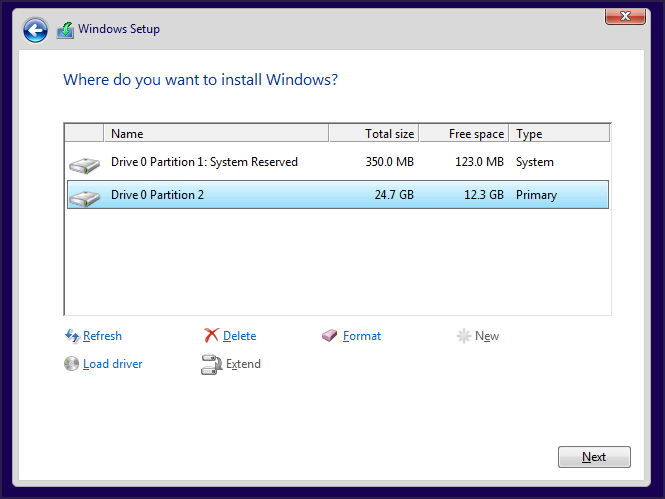
- L'installazione verrà avviata, quindi attendi che finisca. Quindi, avrai Windows 10 in esecuzione sul tuo sistema.
Partecipa al programma Windows Insider e installa Windows 11
- Al riavvio del PC, seleziona Windows 10.
- Ora premi finestre Tasto + io per aprire il App Impostazioni.
- Selezionare Aggiornamento e sicurezza.

- Navigare verso Programma Windows Insider e fai clic su Iniziare pulsante.
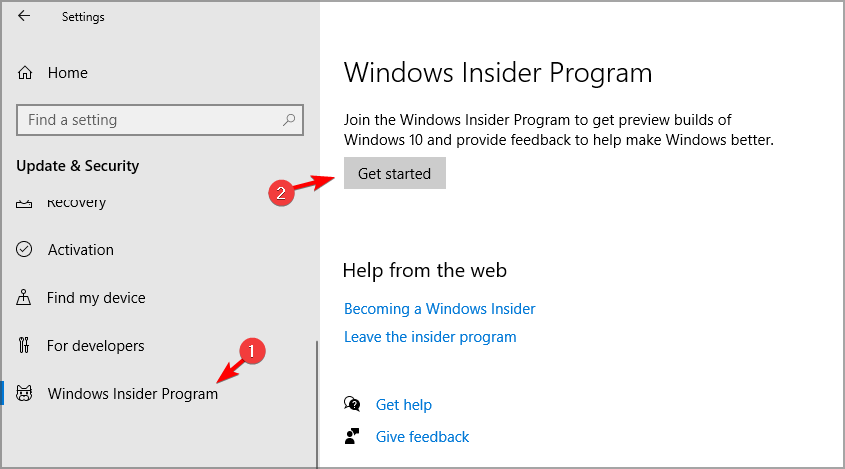
- Clic Collega un account e inserisci le credenziali del tuo account Microsoft.
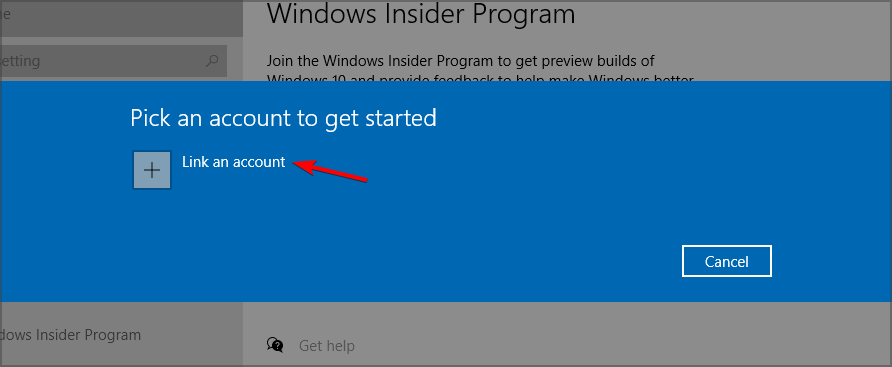
- Scegliere Canale di sviluppo e fai clic su Confermare pulsante.

- Riavvia il PC e riavvia Windows 10.
- Apri il App Impostazioni e vai a Aggiornamento e sicurezza ancora.
- Clicca su Controlla gli aggiornamenti pulsante.

- Windows ora scaricherà l'aggiornamento di Windows 11.
- Una volta scaricato l'aggiornamento, riavvia il PC e segui le istruzioni sullo schermo per installarlo.
Dopo averlo fatto, il dual boot per Windows 11 e Windows 7 dovrebbe funzionare senza problemi.
Devo continuare a usare Windows 7?
Microsoft non mantiene Windows 7 dall'inizio del 2020, quindi il sistema è obsoleto e vulnerabile. Tuttavia, puoi comunque tenerlo al sicuro usando Software antivirus per Windows 7.
Un altro problema è che molti sviluppatori non creano più software per Windows 7, quindi le tue app preferite potrebbero non funzionare su questo sistema operativo.
Come puoi vedere, Microsoft e altri sviluppatori sono pronti a eliminarlo completamente, quindi non dovresti usarlo come sistema operativo principale.
Questo potrebbe essere il momento giusto per prendere in considerazione Windows 11, ma dovresti saperlo l'aggiornamento a Windows 11 da Windows 7 richiederà un'installazione pulita.
Come posso impostare il sistema operativo predefinito se utilizzo il dual boot?
- premere finestre Tasto + R ed entra msconfig. premere accedere.

- Vai a Avvio sezione.
- Seleziona il sistema operativo che desideri utilizzare come predefinito e fai clic su Imposta come predefinito pulsante.
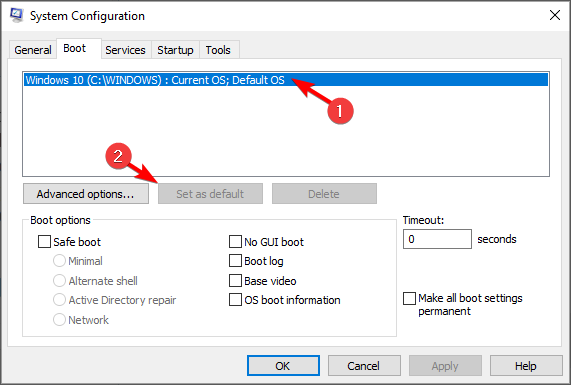
- Ora clicca Applicare e ok per salvare le modifiche.
- Dopo averlo fatto, avvierai sempre il sistema operativo predefinito.
Ci auguriamo che tu abbia trovato questa guida informativa e che tu sia riuscito a eseguire il dual boot di Windows 11 e Windows 7 senza problemi sul tuo PC.
Tieni presente che Windows 7 non è più supportato e non dovresti usarlo come operazione quotidiana sistema, ma puoi godertelo in modalità dual boot, soprattutto se vuoi che esegua applicazioni meno recenti o Giochi.
Hai intenzione di eseguire il dual boot del tuo PC o hai intenzione di passare a Windows 11? Fatecelo sapere nella sezione commenti qui sotto.